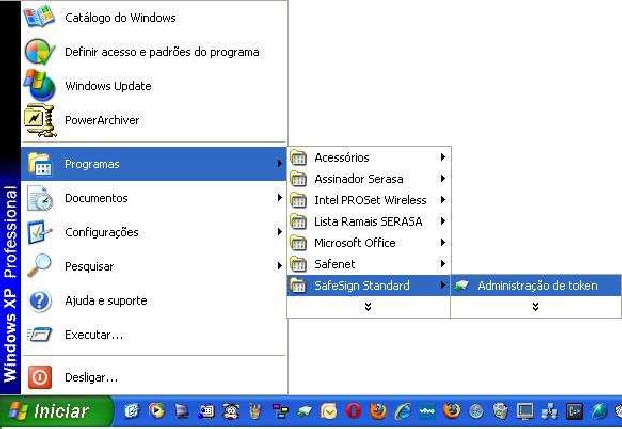Desbloqueio do PIN (Token)
| (5 edições intermediárias de 2 usuários não apresentadas) | |||
| Linha 27: | Linha 27: | ||
[[Imagem:DesbloqPin04.jpg]] | [[Imagem:DesbloqPin04.jpg]] | ||
| − | 5. Será apresentada a mensagem o '''Seu PIN foi desbloqueado com | + | 5. Será apresentada a mensagem o '''Seu PIN foi desbloqueado com êxito!'''. |
[[Imagem:DesbloqPin05.jpg]] | [[Imagem:DesbloqPin05.jpg]] | ||
Edição atual tal como às 12h27min de 23 de março de 2012
Instrução para desbloqueio do PIN do cartão inteligente Certificado Digital tipo A3
Sistemas operacionais suportados: Microsoft Windows 2000; Microsoft Windows XP; Microsoft Windows Vista
Proibida a reprodução total ou parcial. Todos os direitos reservados
Para a confecção desta instrução, foi utilizado o Sistema Operacional Windows XP com o Service Pack 3 e o Safesign Standart 3.0.11. Algumas divergências podem ser observadas caso a versão do seu ambiente seja superior ou inferior a este.
Importante:
Para desbloqueio do PIN deve-se utilizar o PUK através do Software de Gestão do Cartão.
1. Inserir o cartão bloqueado na leitora.
2. Clicar no menu Iniciar, Programas, SafeSign Standard, Gestão do Token.
3. Clicar no menu Token e em seguida Desbloquear o PIN....
4. Digite o PUK vigente e cadastre um novo PIN nos campos Introduza novo PIN e Confirme o novo PIN. Clique em OK.
5. Será apresentada a mensagem o Seu PIN foi desbloqueado com êxito!.